Skapa en distributionsgrupp
Med distributionsgrupper kan du nå flera användare i din organisation med en e-postadress. De passar bra när du har flera projekt eller avdelningar - använd bara en e-postadress för att skicka meddelanden eller mötesinbjudningar.
Den här videon ingår i serien Så här gör du för att konfigurera e-post.
Obligatoriskt: Du behöver administratörsbehörighet för att skapa distributionsgrupper. Mer information finns i administratörsroller från Microsoft.
- Logga in på din E-post & Office-kontrollpanel (använd ditt användarnamn och lösenord för GoDaddy).
- Välj Microsoft 365 Admin längst till vänster och sedan Distributionsgrupper .
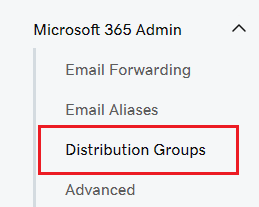
- Välj Lägg till distributionsgrupp .
- Ange ditt distributionsgruppnamn .
- Ange din distributionsgruppsadress .
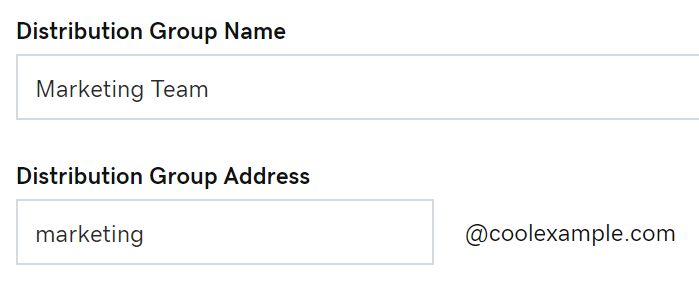
- Aktivera reglaget om du vill att användare utanför organisationen ska skicka e-post till den här gruppen.
- Markera kryssrutan bredvid en användares namn för att lägga till dem i gruppen.
- Välj Spara . Din nya distributionsgrupp är klar.
Om ett fel visas väntar du en timme och försöker igen. Eller så kan administratörer skapa distributionsgrupper i Exchange admin center (EAC). Ta reda på mer om hur du skapar distributionsgrupper i EAC från Microsoft.
Du kan lägga till,![]() redigera eller
redigera eller![]() ta bort distributionsgrupper när som helst.
ta bort distributionsgrupper när som helst.
Relaterade steg
- Ändra eller ta bort en distributionsgrupp
- Lägg till delade (eller externa) kontakter i en distributionsgrupp .
- Ta reda på hur du skickar e-post som en distributionsgrupp från Microsoft.
Mer information
- Skapa ett e-postalias för att diversifiera ditt konto utan att behöva betala för flera inkorgar.
- Jämför vidarebefordran, alias, distributionsgrupper och delade brevlådor